迅捷屏幕录像工具压缩视频大小的方法
2023-06-08 15:23:28作者:极光下载站
迅捷屏幕录像工具不仅可以进行屏幕录像,也可以进行视频的各种相关处理,比如想要将一个比较大的视频文件进行压缩,那么我们可以将视频添加到迅捷屏幕录像工具中的视频压缩窗口中进行设置即可,我们在进行视频压缩的时候,可以设置一下该视频的一个压缩比例,可以自定义调整压缩比例,在调整压缩比例的时候,你可以查看到该视频压缩下来之后的一个压缩大小,根据压缩大小来确定是否压缩操作,下方是关于如何使用迅捷屏幕录像工具压缩视频的具体操作方法,如果你需要的情况下可以看看方法教程,希望对大家有所帮助。
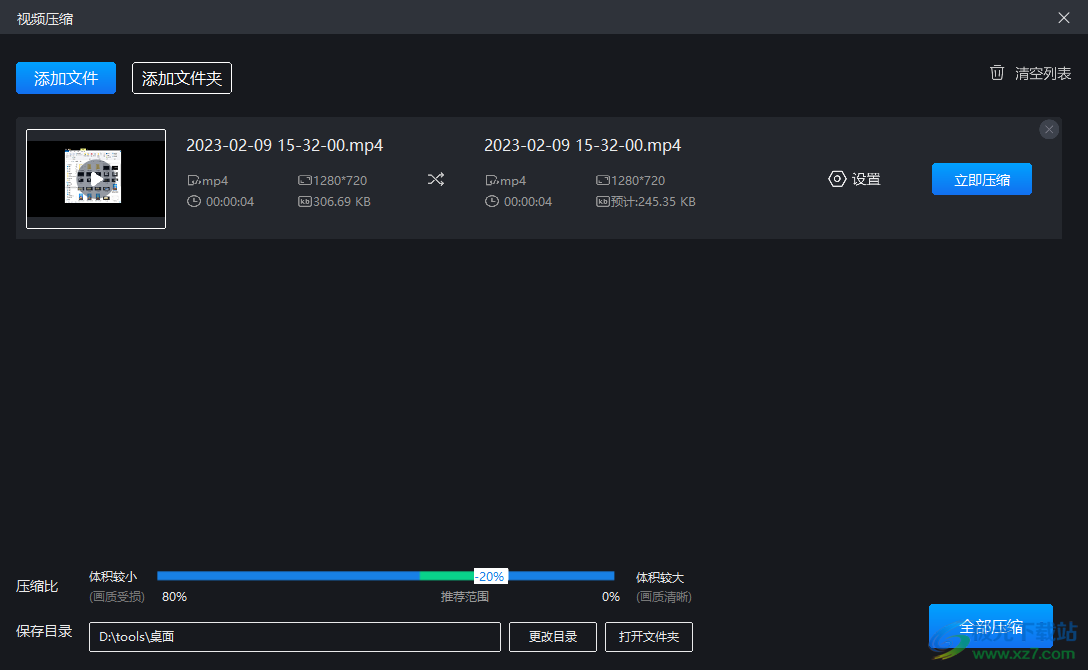
方法步骤
1.将电脑上的迅捷屏幕录像工具双击打开,进入到页面中之后,我们将左侧的【视频处理】选项进行点击一下。
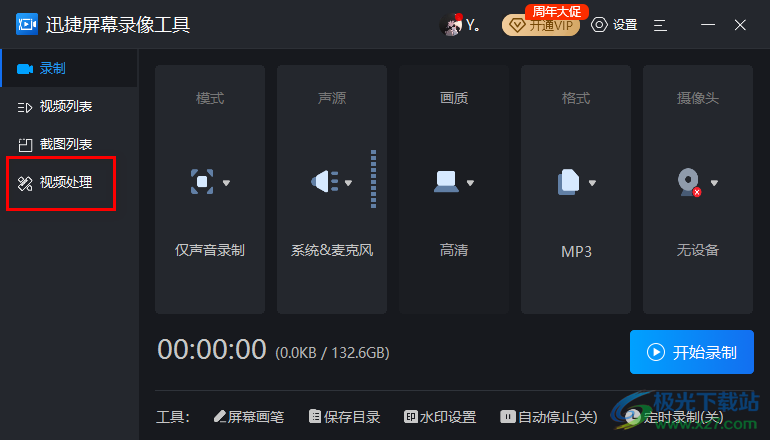
2.随后,在打开的窗口中,我们可以将【视频压缩】选项选中点击进入。
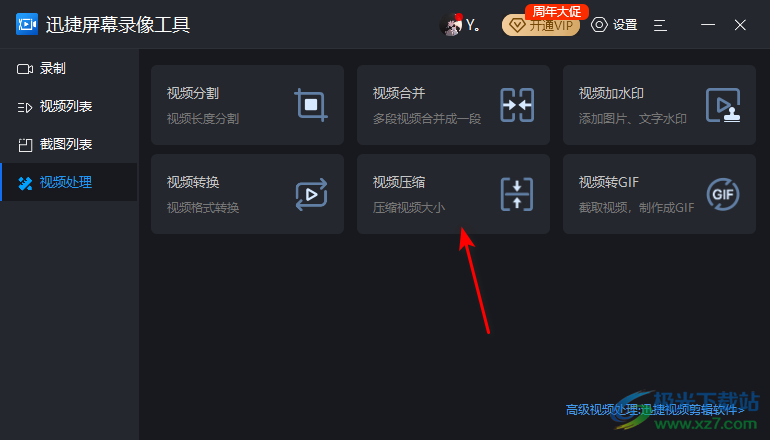
3.我们需要将自己电脑中的视频素材添加进来,那么你可以点击【添加文件】按钮或者【添加文件夹】打开本地文件夹。

4.在打开的页面中,找到自己需要添加的视频素材,将其选中之后点击右下角的【打开】按钮进行添加。
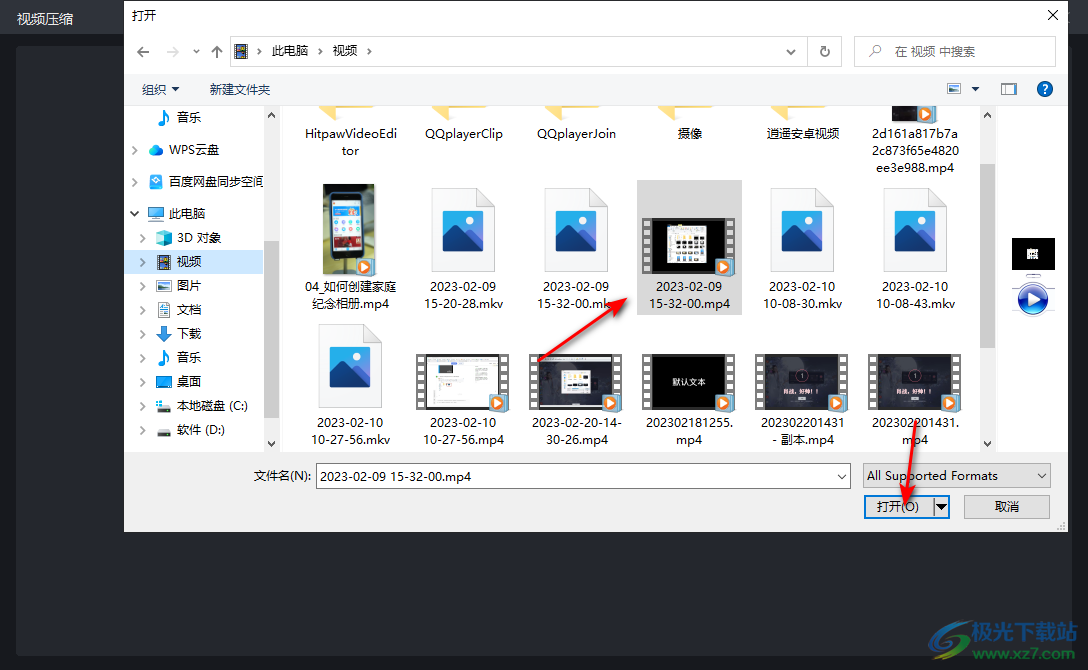
5.当我们的视频添加进来之后,我们可以用鼠标调节一下页面底部的【压缩比】,调整到合适的位置即可,并且我们还可以点击【更改目录】按钮,为自己导出之后的视频选择一个合适的存放位置。
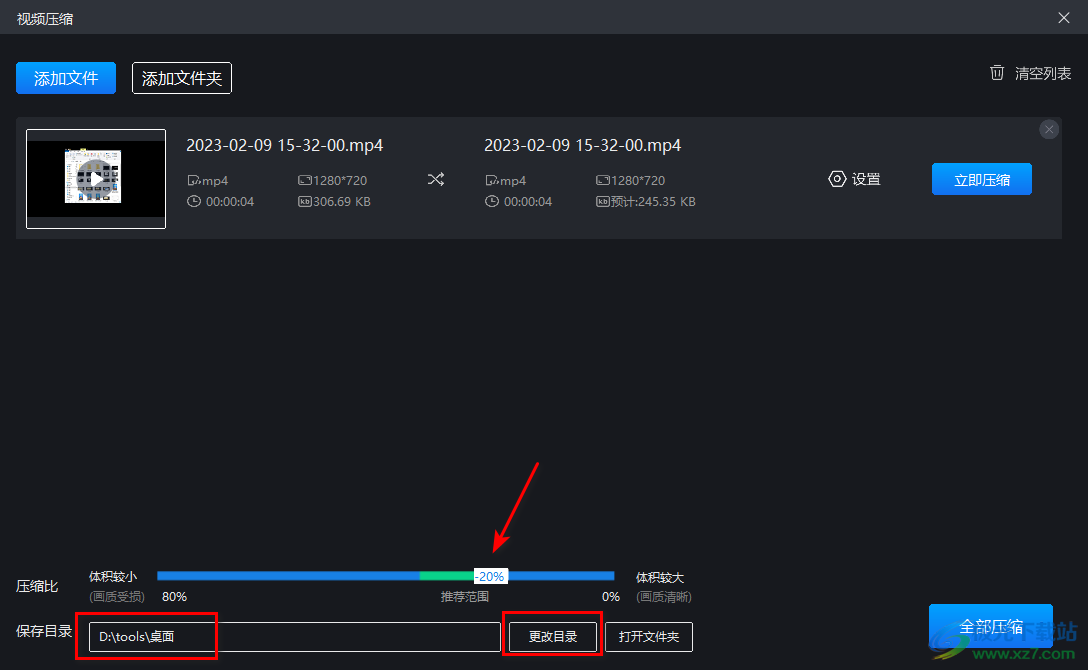
6.或者我们点击【设置】按钮,我们可以在打开的页面中进行压缩比调整,在调整的过程中可以看到上方的【预设大小】,预设大小就是我们压缩之后的视频的内存大小。
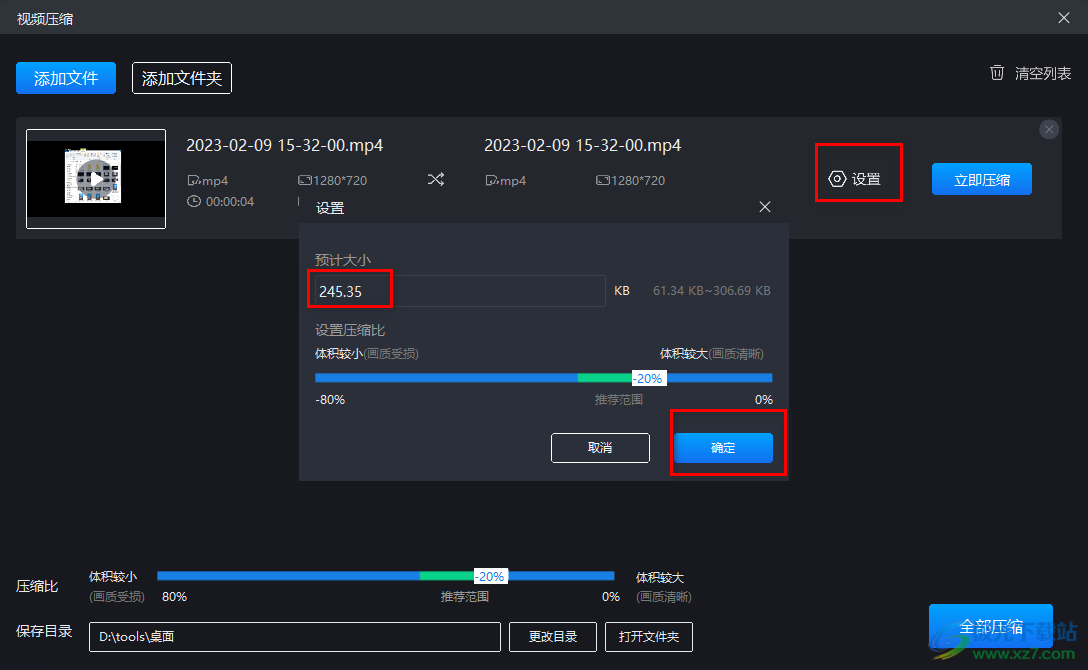
7.当你设置好之后,就可以点击【全部压缩】按钮进行压缩操作了,该软件需要会员才能使用该功能,小编就操作操作这里了。
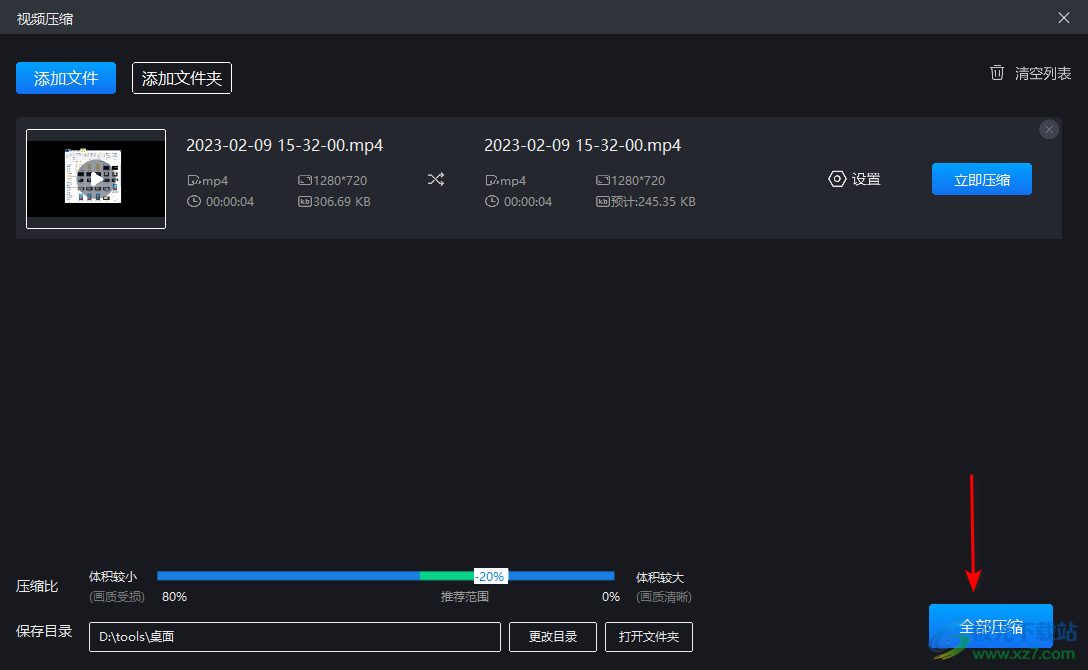
以上就是关于如何使用迅捷屏幕录像工具压缩视频大小的具体操作方法,迅捷屏幕录像工具这款软件提供的功能非常的全面,对我们的处理有很大的帮助,可以对视频进行分割、压缩以及合并等相关操作,感兴趣的话可以操作试试。
[download]384208[/download]